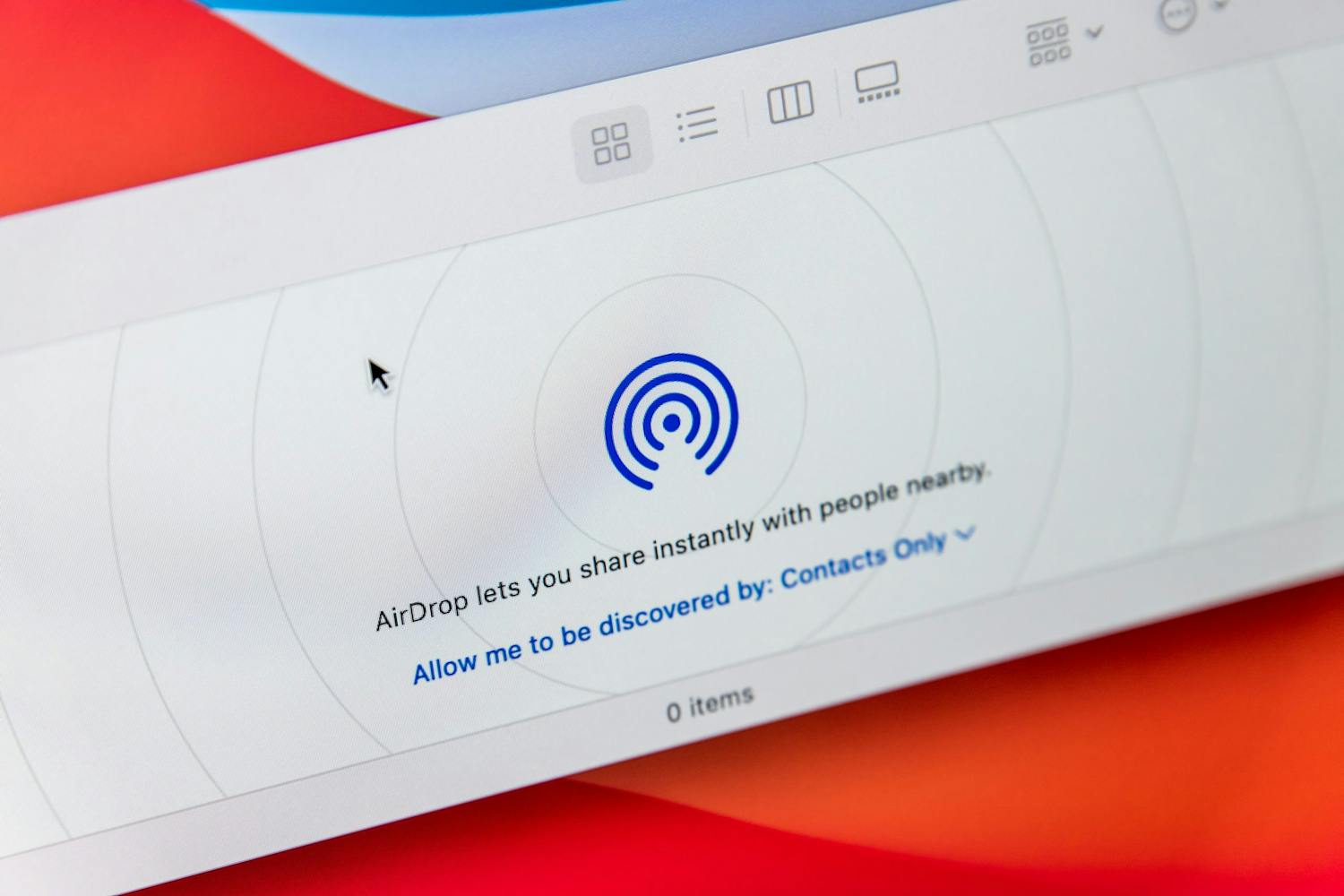När du har tagit en bild med mobilen kan det vara bra att spara en kopia på en annan plats och bildbehandla dem på en dator med stor skärm.
Men vi måste erkänna att det inte alltid är det enklaste att flytta bilderna från mobilen till datorn.
Om du har en Android- eller iOS-mobil får du här en guide till hur du snabbast och enklast överför bilderna från mobilen.
ANMÄL DIG TILL VÅRT NYHETSBREV
Vi ger dig något att fundera över varje dag – direkt i din inkorg.
Hur överför jag bilder från iPhone?
Om du har både en iPhone och en Mac är det enkelt att överföra bilderna. Om du har installerat iCloud på både din iPhone och Mac kan du välja att bilderna överförs automatiskt. När du tar en bild med iPhone laddas den upp till ditt iCloud-fotobibliotek i molnet. Därifrån kan du ladda ner den till din Mac.
Du kan också överföra bilderna med en usb-kabel. När du har anslutit de båda enheterna till varandra låser du upp mobilen och ger datorn åtkomst till bilder och videor. Det gäller oavsett om du använder Windows eller Mac.
Du kan även använda funktionen Airdrop på dina Apple-enheter. Då skickar du filerna trådlöst mellan t.ex. en iPhone och en Mac. Detta kräver att enheterna är nära varandra. Markera de bilder du vill skicka, tryck på delningsikonen, och välj Airdrop. Nu visas den andra enheten i listan om Airdrop är aktiverat på den. Tryck på enheten och välj att acceptera den mottagande enheten, så överförs bilderna.
Sedan kan du öppna t.ex. Lightroom för att bildbehandla. Appen Bilder i MacOS har grundläggande funktioner för bildbehandling.
> Du som prenumererar kan se vår grundkurs i Lightroom i Fördelszonen. Se den här!
Hur överför jag bilder från Android?
Om du vill överföra bilder från en Android-telefon kan du ladda ned och installera gratisprogrammet Android Quick Share, som du hittar här.
Sedan kan du helt enkelt markera bilden du vill överföra, trycka på delningsikonen och välja Quick Share på telefonen. Välj sedan din dator som mottagare och acceptera överföringen på din dator. Det kräver att wifi och Bluetooth är aktiverade på datorn.
Du kan också överföra bilder via en usb-kabel. På telefonen behöver du bara tillåta datorn att se dina filer. Du kan göra detta med både en Android-telefon och en iPhone och på både Mac och Windows-datorer.
Hur överför jag bilder mellan telefoner?
Om telefonerna är av samma typ (Android eller iPhone) är det enkelt att överföra bilder mellan dem. Använd Airdrop på iPhone och Quick Share på Android, enligt beskrivningen ovan.
Om du vill överföra mellan Android och iPhone kan du göra det i ett sms eller ett meddelande på Messenger, Instagram eller någon annan tjänst med meddelandefunktion. Bilderna komprimeras dock ofta när de överförs på detta sätt.
Om du vill bevara kvaliteten är det bäst att skicka via e-post eller använda en lagringstjänst som Dropbox eller liknande. Vi beskriver hur du gör nedan.
Hur överför jag automatiskt och trådlöst?
Gemensamt för alla smartphones är att de kan använda appen Google Foto. Om du har ett Google-konto är det lätt att ställa in mobilen så att den automatiskt sparar dina bilder i molnet.
Du kan själv välja vilken kvalitet so du vill spara bilderna i. Du kan också välja hur och när mobilen ska ladda upp filer till molnet.
Sedan är det lätt att hitta bilderna på datorn via ditt Google Foto-konto.
> Läs också: Få ordning på bildsamlingen med Google Foton
Andra trådlösa alternativ
Det finns en massa olika alternativ till metoderna som vi har beskrivit ovan.
En av metoderna som du kan använda är att ställa in mobilen så att den sparar dina bilder i molnet automatiskt. Det gör du genom att välja en sådan tjänst.
Det finns ett flertal sådana tjänster, bland andra Dropbox, Microsoft OneDrive, Amazon Drive, Apple iCloud och Google Drive.